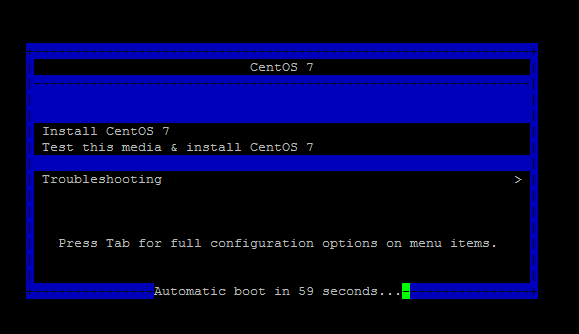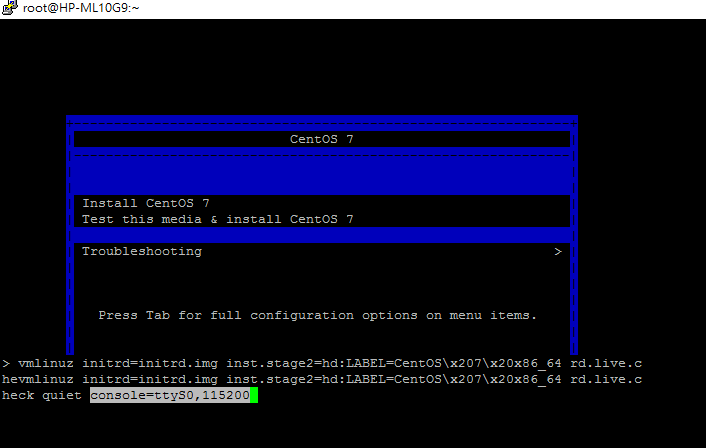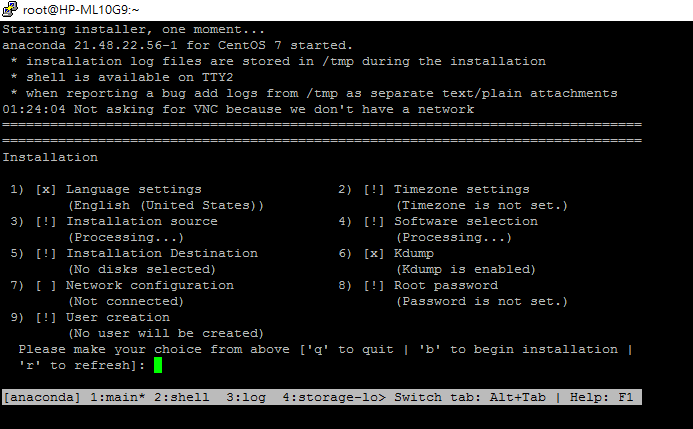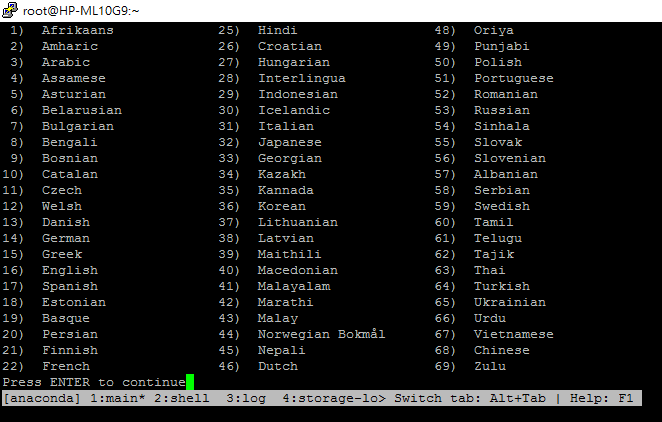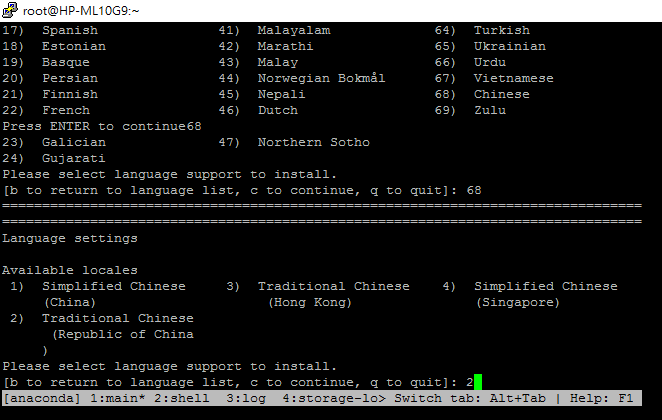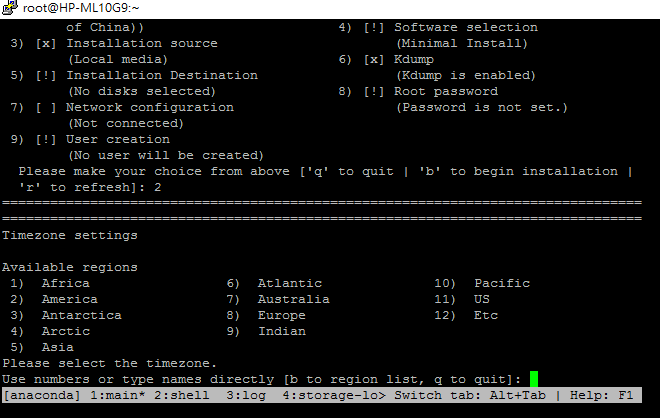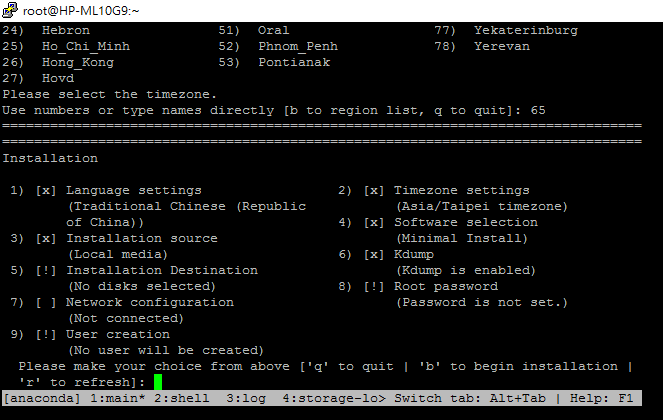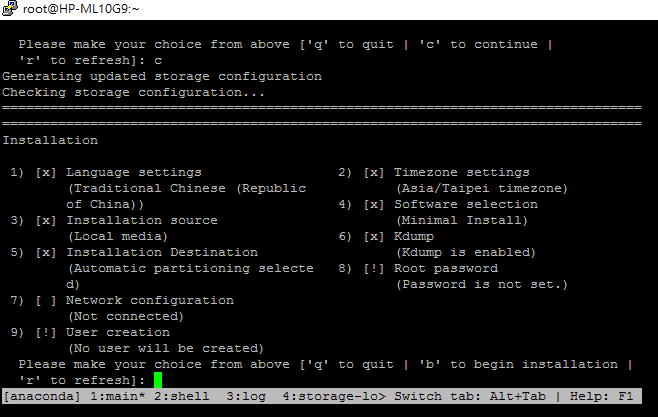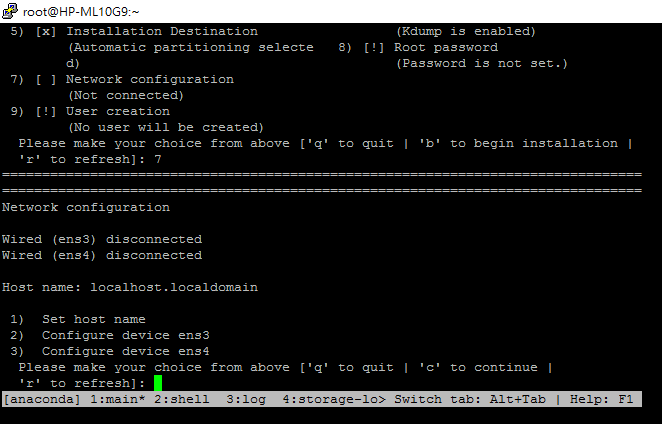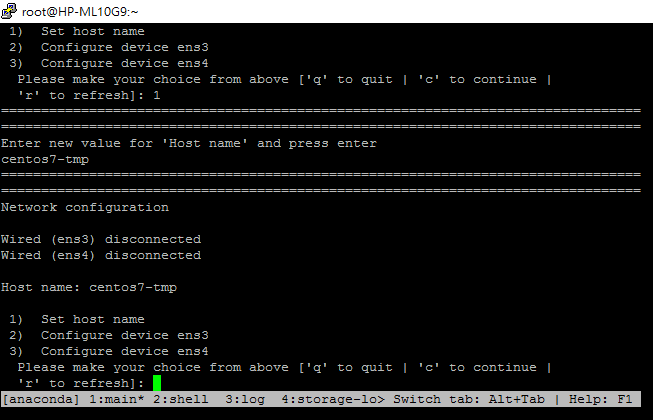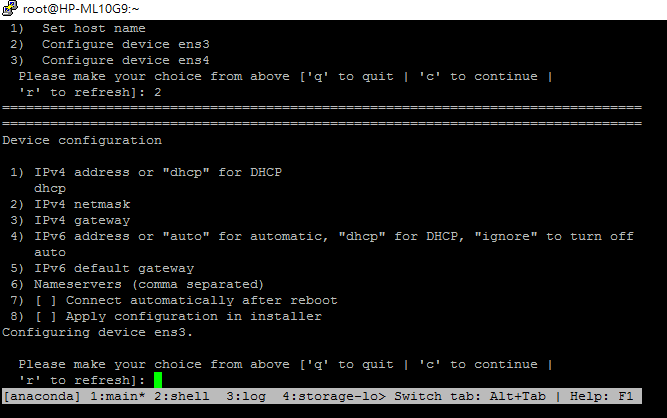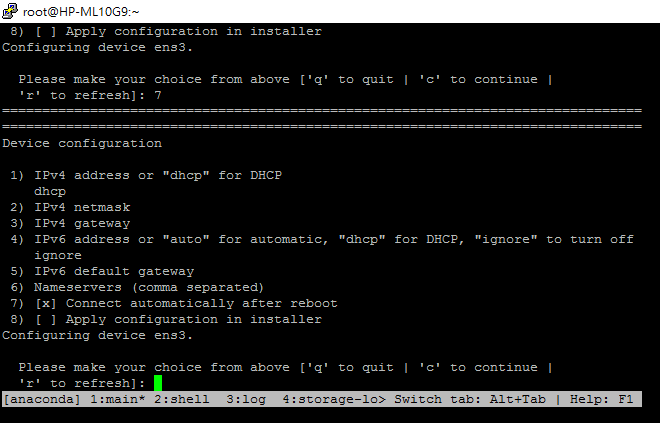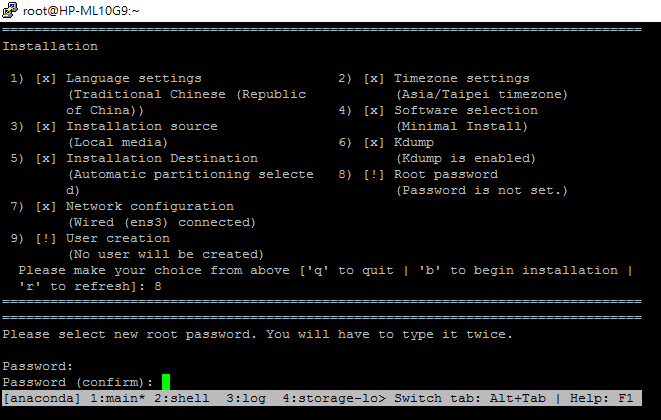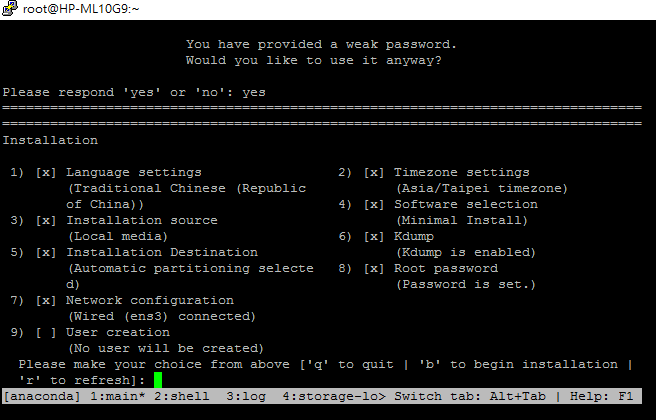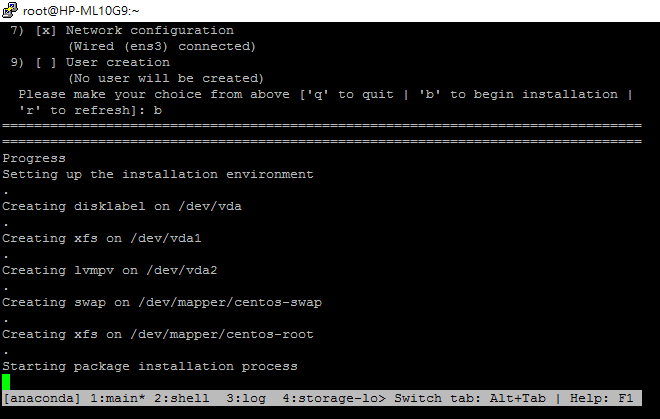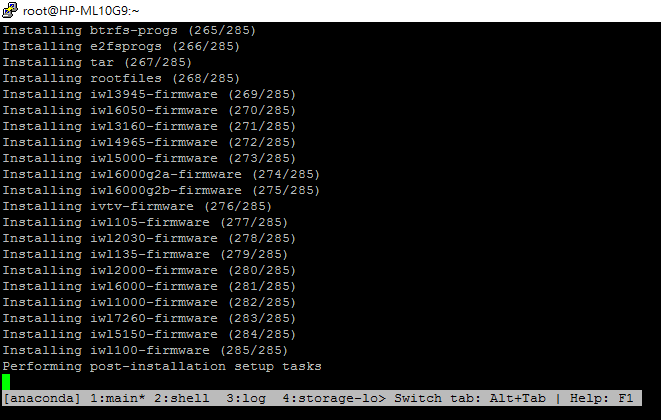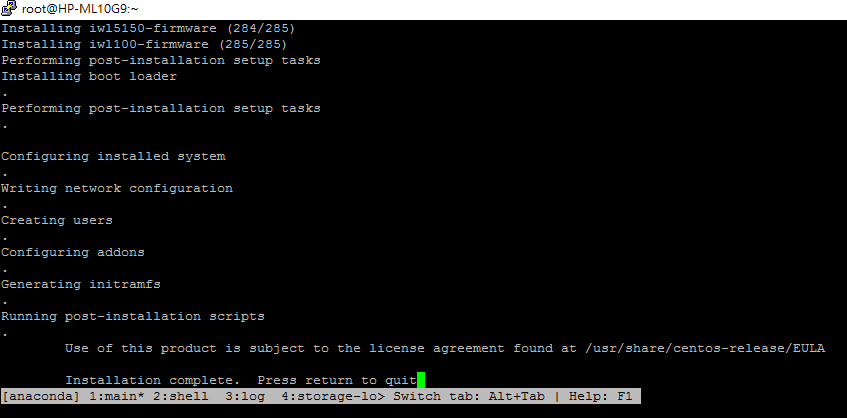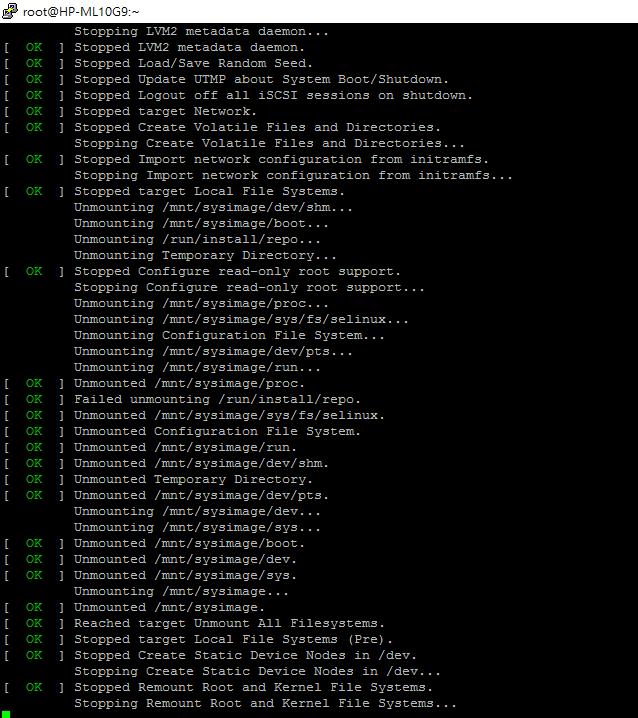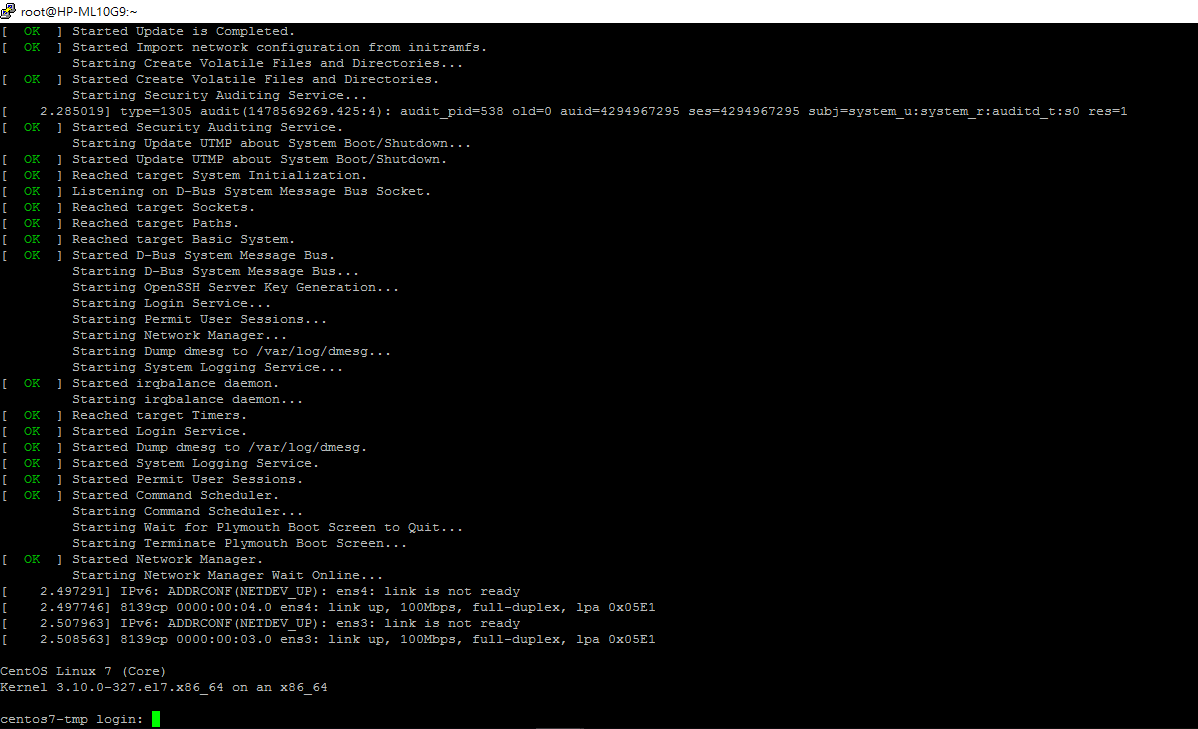CentOS6 KVM 使用 console 模式建立 VM
之前都透過 X Win 下的 virt-manager 來建立 VM , 當無法啟用 X Win 的環境下, 就需要透過文字命令模式建立 VM
- 環境 Host : CentOS 6.8 x86_64
- 預計建立 Guest : CentOS 7 x86_64
建立 VM 程序
- 預計建立 ever-test-3 , 1 vCPU/1G RAM/20G HD , CDROM:/home/ISO/CentOS-7-x86_64-Minimal-1511.iso , 有兩個網卡分別接上 host 的 br0 與 br1
- 先建立 20G Disk Image file 在 /kvm/image/ever-test-3.qcow2
qemu-img create -f qcow2 -o preallocation=off /kvm/image/ever-test-3.qcow2 20G
[root@HP-ML10G9 ~]# qemu-img create -f qcow2 -o preallocation=off /kvm/image/ever-test-3.qcow2 20G Formatting '/kvm/image/ever-test-3.qcow2', fmt=qcow2 size=21474836480 encryption=off cluster_size=65536 preallocation='off' [root@HP-ML10G9 ~]# ls -lt /kvm/image/ever-test-3.qcow2 -rw-r--r-- 1 root root 197120 2016-11-08 09:18 /kvm/image/ever-test-3.qcow2
- 過程中如果要離開 console 模式可以在鍵盤上按下
CTRL + ]
或是
CTRL + 5
參考網址
相關網址
| 2017/01/16 20:31 | ||
| 2016/11/08 09:48 | Jonathan Tsai | |
| 2016/10/30 11:22 | ||
| 2016/10/30 11:21 | ||
| 2015/05/27 19:33 | ||
| 2014/12/05 12:17 |